Chiudi Riduci a icona le note adesive senza eliminarle in Windows 10
Aggiornato 2023 di Marzo: Smetti di ricevere messaggi di errore e rallenta il tuo sistema con il nostro strumento di ottimizzazione. Scaricalo ora a - > questo link
- Scaricare e installare lo strumento di riparazione qui.
- Lascia che scansioni il tuo computer.
- Lo strumento sarà quindi ripara il tuo computer.
Il programma Sticky Notes è stato introdotto per la prima volta con Windows Vista. Sebbene esistessero decine di alternative alle note adesive integrate nel sistema operativo Windows, il programma Sticky Notes integrato è perfetto per la maggior parte degli utenti.
Con l'aggiornamento dell'anniversario di Windows 10, Microsoft ha sostituito la versione desktop classica di Sticky Notes con la versione moderna di Sticky Notes. La nuova app Sticky Notes in Windows 10 sembra e funziona più o meno come le classiche note adesive. L'unico cambiamento immediatamente evidente è la dimensione predefinita delle note e l'icona di eliminazione. Detto questo, secondo Microsoft, la nuova app Sticky Notes può essere utilizzata per impostare promemoria quando viene utilizzata per Cortana.
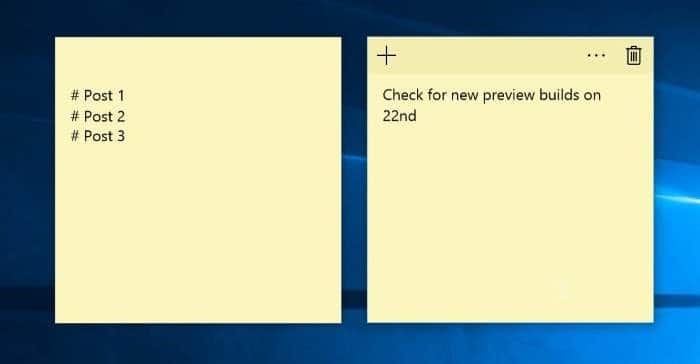
L'utilizzo di Sticky Notes è ragionevolmente semplice in Windows 10. È sufficiente avviare Sticky Notes e iniziare a digitare la nota. Puoi persino cambiare il colore di sfondo delle note adesive facendo clic sui tre punti accanto all'icona Elimina nota.
Note importanti:
Ora è possibile prevenire i problemi del PC utilizzando questo strumento, come la protezione contro la perdita di file e il malware. Inoltre, è un ottimo modo per ottimizzare il computer per ottenere le massime prestazioni. Il programma risolve gli errori comuni che potrebbero verificarsi sui sistemi Windows con facilità - non c'è bisogno di ore di risoluzione dei problemi quando si ha la soluzione perfetta a portata di mano:
- Passo 1: Scarica PC Repair & Optimizer Tool (Windows 11, 10, 8, 7, XP, Vista - Certificato Microsoft Gold).
- Passaggio 2: Cliccate su "Start Scan" per trovare i problemi del registro di Windows che potrebbero causare problemi al PC.
- Passaggio 3: Fare clic su "Ripara tutto" per risolvere tutti i problemi.
È interessante notare che un piccolo numero di utenti di PC non è a conoscenza del fatto che il programma / app Sticky Notes può essere chiuso senza eliminare le note adesive correnti. Molti utenti vogliono sapere se è possibile ridurre a icona le note adesive sulla barra delle applicazioni di Windows 10.
Per chiudere Sticky Notes in Windows 10
Se hai più note adesive sul desktop di Windows 10 e desideri chiudere tutte le note adesive senza eliminarle, ecco come farlo.
Passaggio 1: seleziona una delle note adesive sul desktop.
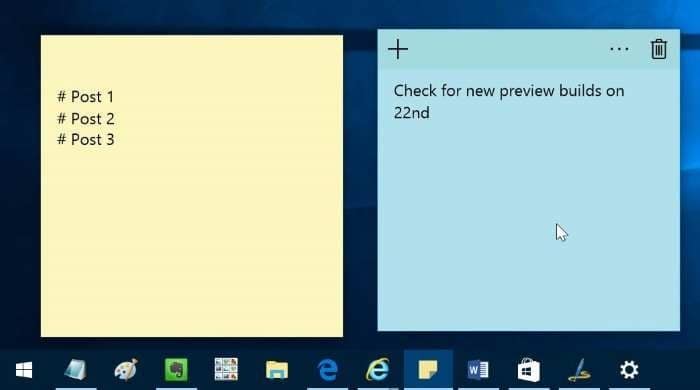
Passaggio 2: premi contemporaneamente i tasti Alt + F4 per chiudere tutte le note adesive senza eliminarle.
NOTA: non è possibile chiudere una singola nota adesiva. Quando chiudi Sticky Notes utilizzando il metodo sopra menzionato, tutte le note verranno chiuse. Tuttavia, puoi eliminare singole note facendo clic sull'icona Elimina.
Per visualizzare di nuovo Sticky Notes, digita Sticky Notes nel menu Start o nella ricerca sulla barra delle applicazioni, quindi premi il tasto Invio.
Per ridurre a icona le note adesive in Windows 10
Per ridurre a icona tutte le note adesive sulla barra delle applicazioni, seguire le indicazioni fornite di seguito:
Passaggio 1: quando Sticky Notes è in esecuzione, è sufficiente fare clic sulla relativa icona sulla barra delle applicazioni per ridurla a icona.
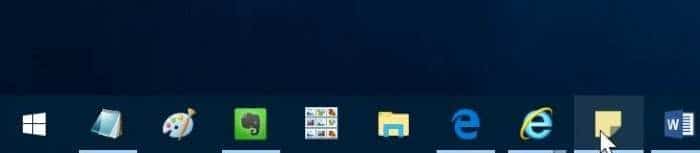
Per ingrandire nuovamente tutte le note adesive, fare di nuovo clic sulla relativa icona sulla barra delle applicazioni. Così semplice.
Suggerimento: esistono molte alternative all'app Sticky Notes integrata. Alcune delle app Sticky Notes di terze parti ti consentono di aggiungere anche Sticky Notes al menu Start. Controllali in Windows Store.
Potresti trovare utile anche la nostra guida Come recuperare le note adesive eliminate in Windows.

